硬盘bios
BIOS是计算机基本输入输出系统(BIOS)中与硬盘相关的设置和配置部分,它允许用户对硬盘的工作模式、启动顺序等进行设置,以下是关于硬盘BIOS的详细介绍:

进入硬盘BIOS的方法
不同品牌和型号的电脑进入BIOS的快捷键可能不同,常见的有Del键、F2键、F10键等,一般开机后在屏幕下方会有提示,按照提示按下相应按键即可进入BIOS界面。
硬盘BIOS中的主要设置选项
| 设置选项 | 说明 |
|---|---|
| 硬盘模式 | 常见的硬盘模式有IDE模式、AHCI模式和RAID模式等,IDE模式是一种较为传统的模式,兼容性较好;AHCI模式则支持更多高级功能,如NCQ(原生队列命令)等,能提升硬盘性能;RAID模式可用于组建磁盘阵列,提高数据读写速度或数据安全性 |
| 启动顺序 | 可设置硬盘为第一启动项、第二启动项等,若电脑连接了多个存储设备,如硬盘、U盘、光驱等,通过设置启动顺序可决定电脑从哪个设备启动,若要从U盘安装系统,需将U盘设置为第一启动项 |
| 硬盘检测 | 部分BIOS中提供了硬盘检测功能,可检测硬盘是否存在故障、坏道等问题,一般可在BIOS的“Main”或“PC Health Status”等相关菜单中找到相应选项 |
硬盘BIOS设置的注意事项
- 谨慎更改设置:不熟悉的设置不要随意更改,以免导致系统无法启动或硬盘无法正常工作。
- 保存设置:在BIOS中更改设置后,务必记得保存设置,否则更改将无效,通常可通过按F10键保存并退出BIOS。
- 了解硬盘和主板支持的模式:在设置硬盘模式时,要确保所选模式与硬盘和主板的支持情况相匹配,否则可能出现兼容性问题。
常见问题及解决方法
- 硬盘无法识别:检查硬盘连接是否正常,包括数据线和电源线是否插好;进入BIOS查看硬盘模式设置是否正确,尝试更换模式;若仍无法识别,可能是硬盘本身故障,需进一步检测。
- 设置启动顺序后无法从指定设备启动:确认启动设备是否正常连接且可引导,如U盘启动需确保U盘中有可引导的系统文件;检查BIOS中的启动顺序设置是否正确保存。
相关问答FAQs:

问题1:如何在BIOS中查看硬盘信息?
答:进入BIOS后,通常在“Main”或“System Information”等菜单中可以查看硬盘的相关信息,如硬盘型号、容量、序列号等,不同BIOS版本的界面和选项位置可能略有不同,但一般都能在主页面或系统信息相关的页面找到硬盘信息。
问题2:修改了硬盘BIOS设置后电脑无法启动怎么办?
答:首先尝试进入BIOS,将之前修改的设置恢复为默认值,然后保存并退出BIOS,看电脑是否能正常启动,如果无法进入BIOS,可以尝试清除CMOS,一般可通过拔掉电源,找到主板上的CMOS清除跳线,短接几秒钟后恢复原状,再重新插上电源尝试开机。

版权声明:本文由 芯智百科 发布,如需转载请注明出处。



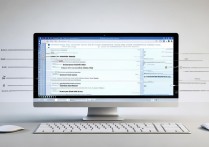



 冀ICP备2021017634号-12
冀ICP备2021017634号-12
 冀公网安备13062802000114号
冀公网安备13062802000114号